A 8 legjobb javítás a WhatsApp nem tudott elindulni az iPhone készüléken
Vegyes Cikkek / / August 05, 2022
A WhatsApp számos hasznos funkcióval rendelkezik, amelyek a világ egyik legnépszerűbb üzenetküldő platformjává tették. Időről időre azonban előfordul néhány bosszúság, amely tönkreteheti a WhatsApp használatának élményét. Akár a hírhedt újracsatlakozási probléma vagy késleltetett értesítések az iPhone-on, előfordulhat, hogy bizonyos hibákkal vagy hibákkal találkozhat a használat során.

Egy másik probléma, amellyel néhány felhasználó gyakran szembesül iPhone-jukon, a „WhatsApp Could't Start” hiba. A hibaüzenet a WhatsApp megnyitásakor jelenik meg. Megkéri, hogy indítsa újra az iPhone-t a javításhoz. Míg az újraindítással újra elérheti a WhatsApp-ot, ez a javítás ideiglenes. Gyakran tapasztalja ezt a problémát? Íme néhány gyors és egyszerű megoldás a WhatsApp Could't Start hiba kijavításához iPhone-ján.
1. Győződjön meg arról, hogy csatlakozik az internethez
A WhatsApp aktív internetkapcsolatra támaszkodik, hogy megfelelően működjön iPhone-ján. Wi-Fi- vagy mobiladat-kapcsolat nélkül a WhatsApp nem fog megfelelően működni. Ezért győződjön meg arról, hogy iPhone-ja mobil adatkapcsolaton vagy Wi-Fi-n keresztül csatlakozik az internethez.

A Wi-Fi hálózatot részesítik előnyben, mivel általában stabilabb és nagyobb sávszélességet kínál.
2. Tárhely felszabadítása iPhone-ján
Előfordulhat, hogy iPhone-ján egyes alkalmazások nem futnak megfelelően, ha nincs elegendő szabad tárhely. Ezért fontos, hogy gyakran ürítse ki iPhone tárhelyét, hogy az iPhone-on lévő alkalmazások zökkenőmentesen fussanak.
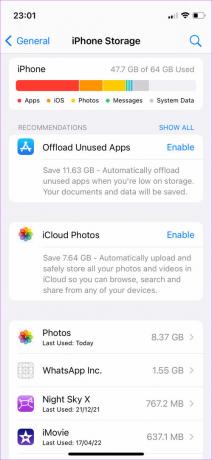
Ha nem biztos abban, hogyan foglaljon helyet iPhone-ján, tekintse meg útmutatónkat a legjobb módja annak, hogy tárhelyet szabadítson fel iPhone-ján. A szükségtelen adatok eltávolítása után győződjön meg arról, hogy iPhone-ja rendelkezik elegendő szabad tárhellyel. Ezután próbálja meg megnyitni a WhatsApp-ot, és figyelje meg, hogy megjelenik-e a hiba.
3. Öld meg a háttéralkalmazásokat a RAM felszabadításához
Miután felszabadított tárhelyet egyes alkalmazások számára, fontos, hogy a felhasználható ingyenes RAM hatékonyan működhessen, még a háttérben is. Ha a rendelkezésre álló RAM túl alacsony, az alkalmazások összeomolhatnak, vagy problémákat okozhatnak, például a WhatsApp nem indulhat el az iPhone-on.

A legjobb módja annak, hogy elegendő szabad RAM legyen iPhone-ján, ha megöli a háttérben futó alkalmazásokat. Ezek az alkalmazások erőforrásokat fogyasztanak, így leállításuk RAM-ot szabadít fel a WhatsApp megfelelő működéséhez.
4. Frissítse a WhatsApp alkalmazást az App Store-ból
A WhatsApp régebbi verziójának használata időről időre problémákat okozhat. Ha az alkalmazásban hiba található, a frissített verzió valószínűleg kijavítja azt. Így ellenőrizheti a frissítéseket iPhone-ján.
1. lépés: Nyissa meg az App Store-t iPhone-ján, és koppintson a képernyő jobb felső sarokban lévő képére.

2. lépés: Görgessen le az összes függőben lévő frissítés listájának megtekintéséhez. Válassza a Frissítés lehetőséget a WhatsApp mellett, ha van elérhető frissítés.

5. Távolítsa el és telepítse újra a WhatsApp-ot
Néha egy ilyen egyszerű megoldás megoldhatja az ilyen problémákat az iPhone-on. Ha néhány maradék vagy gyorsítótárazott fájlok problémát okoznak a WhatsApp megnyitásával és zökkenőmentes működésével az iPhone-on, érdemes eltávolítani az alkalmazást, majd újra telepíteni az App Store-ból. Íme, hogyan kell csinálni.
1. lépés: Keresse meg a WhatsApp alkalmazást az iPhone kezdőképernyőjén. Tartsa lenyomva az ikont a helyi menü megjelenítéséhez.

2. lépés: Válassza az Alkalmazás eltávolítása lehetőséget.
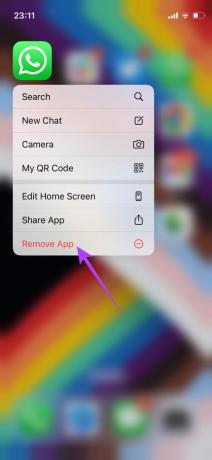
3. lépés: Érintse meg az Alkalmazás törlése elemet az iPhone készülékről való eltávolításához.

4. lépés: Ezt követően menjen az App Store-ba.

5. lépés: Érintse meg a Keresés ikont a jobb alsó sarokban.
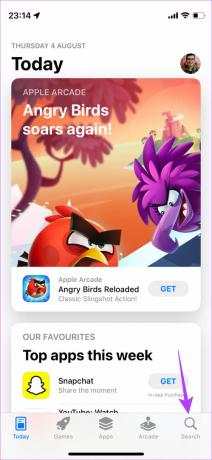
6. lépés: Használja a felső keresősávot a WhatsApp kereséséhez.
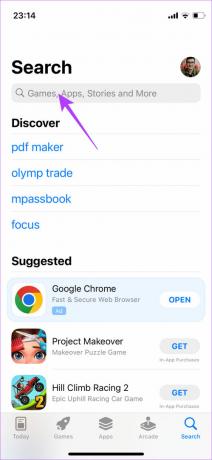

7. lépés: Telepítse a WhatsApp-ot, és állítsa be iPhone-ján.

6. Frissítés az iOS legújabb verziójára
Bár a WhatsApp alkalmazás jól futhat, iPhone-ja problémákba ütközhet, ha az iOS régi verzióját futtatja. Telepítse a függőben lévő iOS-frissítéseket, és ellenőrizze, hogy kijavítja-e a WhatsApp nem tudott elindulni hibát.
1. lépés: Nyissa meg a Beállítások alkalmazást iPhone-ján.

2. lépés: Görgessen le, és navigáljon az Általános részhez.

3. lépés: Érintse meg a Szoftverfrissítés elemet.

4. lépés: Ha elérhető szoftverfrissítés, érintse meg a Letöltés és telepítés elemet.

7. Váltson iOS béta verzióról stabil verzióra
Az iOS bétaverziója számos új funkcióhoz biztosít hozzáférést, de mivel még béta fázisban van, hibákat és problémákat is okozhat. Az iOS bétaverziójának futtatásával kapcsolatos leggyakoribb probléma az, hogy egyes alkalmazások nem kompatibilisek az újabb szoftververzió miatt. Ha az iOS 16 bétaverzióját futtatja, és a stabil verzió még mindig az iOS 15-ön van, akkor előfordulhat, hogy az alkalmazás még nincs optimalizálva a legújabb verzióra.
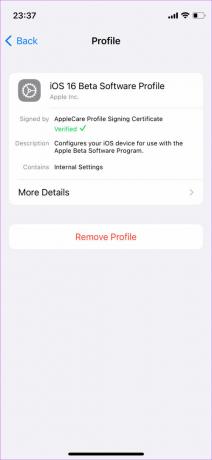
Így, térjen vissza az iOS stabil verziójához iPhone-ján, majd a WhatsApp használatával elkerülheti a problémákat.
8. Állítsa vissza az iPhone-t, és állítsa be új eszközként a biztonsági másolatból történő visszaállítás nélkül
Ez a végső megoldás, ha egyik megoldás sem működik az Ön számára. Ha iPhone-ját új eszközként állítja be az iCloud biztonsági mentésből történő visszaállítás nélkül, az segíthet kijavítani a WhatsApp Couldn't Start hibáját iPhone-ján. Bár ez unalmasnak tűnhet, ez az egyetlen módja annak, hogy megoldja a problémát, és elkerülje a WhatsApp-ból való kizárást.
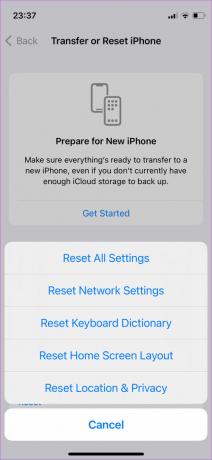
Mielőtt végrehajtaná a Gyári beállítások visszaállítása az iPhone-on, javasoljuk, hogy készítsen biztonsági másolatot a fontos fényképekről és fájlokról. Ellenkező esetben a gyári beállítások visszaállítása törli az összes adatot az iPhone-ról. Amikor az iPhone bekapcsol, válassza a „Beállítás új iPhoneként” lehetőséget. Ne állítsa vissza iCloud biztonsági másolatból; különben újra szembesülhet ugyanazzal a problémával a WhatsApp használatával.
Miután beállította iPhone-ját, töltse le a WhatsApp-ot, és jelentkezzen be telefonszámával. Az alkalmazást probléma nélkül kell tudnia használni.
Térjen vissza online
Bosszantó lehet, ha ugyanazzal a hibával szembesül minden alkalommal, amikor megnyitja a WhatsApp-ot. Nem tudna SMS-t küldeni barátainak és családtagjainak, és nem tekintheti meg a kapott üzeneteket, ha a WhatsApp nem tud elindulni iPhone-ján. Kövesse a fent említett megoldásokat a WhatsApp zavaró problémájának kijavításához, és kezdje el újra használni.
Utolsó frissítés: 2022. augusztus 05
A fenti cikk olyan társult linkeket tartalmazhat, amelyek segítenek a Guiding Tech támogatásában. Ez azonban nem befolyásolja szerkesztői integritásunkat. A tartalom elfogulatlan és hiteles marad.



